Cómo desbloquear un iPhone deshabilitado con o sin iTunes
Para encender un iPhone o iPad, debe ingresar el código de acceso correcto para omitir la pantalla de bloqueo. Esa es una de las medidas de seguridad más importantes desarrolladas por Apple. Si olvida el código de acceso o alguien más intenta acceder a él, iOS desactivará su iPhone después de 10 intentos fallidos. A veces, los errores o fallas del software pueden hacer que un iPhone se desactive inesperadamente. Esta guía explica cómo desbloquear un iPhone deshabilitado o iPad correctamente.
CONTENIDO DE LA PAGINA:
Parte 1: Cómo desbloquear un iPhone deshabilitado rápidamente sin iTunes
Desbloqueador de Apeaksoft iOS es una de las herramientas más populares para desbloquear un iPhone o iPad deshabilitado sin iTunes. Te ayuda a evitar el problema, independientemente de si usas un código de acceso de cuatro o seis dígitos. Lo que es más importante, agiliza el flujo de trabajo para que los principiantes puedan usarlo sin necesidad de aprender.
El mejor desbloqueador de iPhone para desbloquear un iPhone deshabilitado
- Eliminar cualquier tipo de código de acceso de la pantalla de bloqueo y desbloquear un iPhone deshabilitado.
- Fácil de usar y no requiere habilidades técnicas.
- Desbloquea el iPhone deshabilitado sin iTunes en unos pocos pasos.
- Admite casi todos los modelos y versiones de iPhone y iPad.
- Alta tasa de éxito de casi el 100%
Descarga segura
Descarga segura

Cómo desbloquear un iPhone deshabilitado sin iTunes
Paso 1. Ejecute la herramienta de desbloqueo de iPhone
Descargue e instale el mejor software de desbloqueo de iPhone en su PC y ejecútelo. Existe otra versión para usuarios de Mac. Elegir el Borrar código de acceso en la interfaz de inicio para continuar.
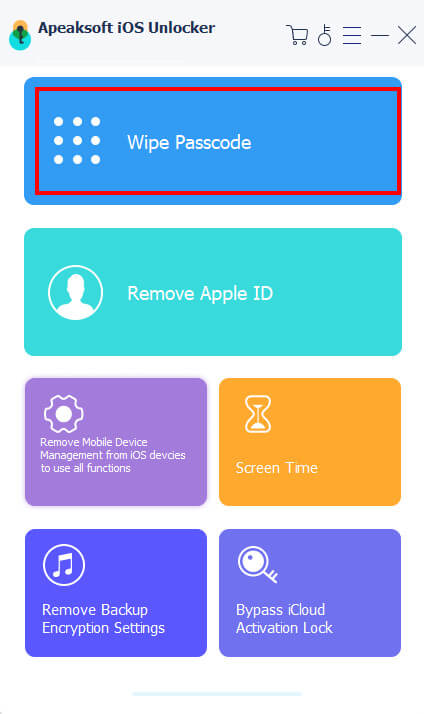
Paso 2. Confirmar la información
Una vez que se haya detectado el dispositivo, aparecerá la información de su iPhone en la interfaz. Revísela y haga clic en el botón Iniciar si todo está correcto.

Paso 3. Omitir iPhone deshabilitado
Después de descargar el firmware en su disco duro, haga clic en el descubrir botón, leer la alerta, ingresar 0000 en el campo y haga clic en el descubrir nuevamente para comenzar a desbloquear el iPhone deshabilitado.

Nota: Al descargar el firmware, su computadora debe conectarse a Internet o a una red Wi-Fi.
Parte 2: Cómo desbloquear un iPhone deshabilitado con iTunes/Finder
A veces, es posible que reciba un mensaje que indique que su iPhone no está conectado a iTunes. En otras palabras, la forma oficial de desbloquear un iPhone deshabilitado es iTunes o Finder. Dado que un iPhone deshabilitado es inaccesible, debes poner el dispositivo en modo de recuperación y desbloquearlo con iTunes o Finder.
Aquí está el proceso completo de cómo desbloquear un iPhone deshabilitado con iTunes:
Paso 1. Asegúrate de que tu Mac esté actualizada o de que tengas la última versión de iTunes. Conecte el iPhone deshabilitado a su computadora con un cable Lightning.
Paso 2. Ejecute iTunes desde su escritorio o abra la aplicación Finder en Mac.
Paso 3. Pon tu iPhone en modo de recuperación:
En iPhone 8/SE(2.º) o superior: Presione el Volumen hacia arriba y suéltelo rápidamente. Haz lo mismo con el Volumen de Down botón. Luego mantenga presionada la Lado hasta que aparezca la pantalla de conexión a la computadora.
En el iPhone 7 / 7 Plus: Mantenga presionada la tecla Mejor y Volumen de Down botones al mismo tiempo hasta que vea la conexión a la pantalla de la computadora.
En iPhone 6s o anterior: Mantenga presionada la tecla Inicio y Estela del sueño botones simultáneamente. Déjalos ir cuando aparezca la pantalla de conexión a la computadora.

Paso 4. Ahora, iTunes o Finder deberían abrir un cuadro de diálogo después de detectar su iPhone en modo de recuperación. Haga clic en el Restaurar .

Paso 5. Espere a que iTunes o Finder descarguen el software para su dispositivo. Si tarda más de 15 minutos o su iPhone sale de la pantalla de conexión a la computadora, repita el paso 3.
Paso 6. Cuando se completa el proceso, su iPhone deshabilitado se desbloquea y puede configurarlo como un dispositivo nuevo.
Nota: De esta manera, se desbloquea un iPhone deshabilitado con iTunes y una red Wi-Fi. Solucione el problema de inmediato si el problema persiste. Mac no se conecta al wifi..
Parte 3: Cómo desbloquear un iPhone deshabilitado con Find My
Find My no es sólo una función sencilla para localizar tu dispositivo iOS, sino que también te permite desbloquear un iPhone no disponible sin iTunes. Puede completar el trabajo en la web o utilizando otro dispositivo iOS si ha habilitado Buscar mi en su iPhone deshabilitado.
Cómo desbloquear un iPhone deshabilitado con la aplicación Find My
Paso 1. Abra la aplicación Buscar mi en otro dispositivo iOS e inicie sesión con su ID de Apple.

Paso 2. Cambie a la Dispositivos en la parte inferior y seleccione el iPhone deshabilitado en la lista.
Paso 3. Pulsa para buscar Borrar este dispositivo, lea la alerta y toque Continúar.
Paso 4. Luego, ingresa tu número de teléfono y toca borrar. Luego, ingresa la contraseña de tu ID de Apple y toca borrar de nuevo.
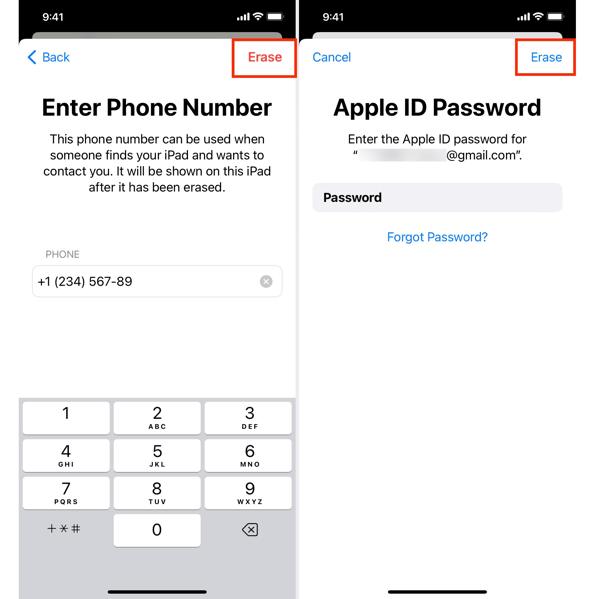
Cómo desbloquear un iPhone deshabilitado con Buscar mi sitio
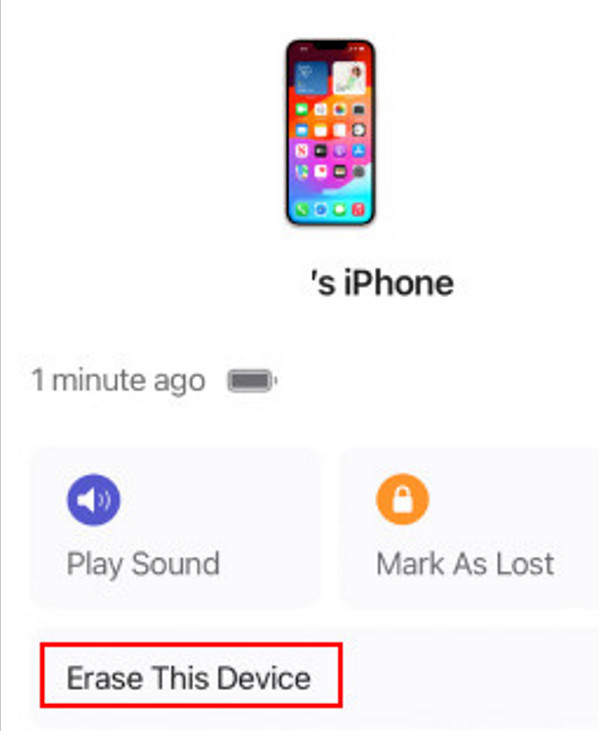
Paso 1. Acceda a icloud.com/#find en su navegador web e inicie sesión con su ID de Apple y contraseña (no Olvidé mi ID de Apple y contraseña).
Paso 2. Seleccione su iPhone deshabilitado de la lista Todos los dispositivos en la parte superior de la pantalla.
Paso 3. A continuación, haga clic en el Borrar iphone en el cuadro de diálogo emergente. Si se le solicita, ingrese la contraseña de su ID de Apple y confirme para desbloquear su iPhone deshabilitado inmediatamente.
Si ha probado todos los métodos que enumeramos anteriormente y aún no puede desbloquear su iPhone deshabilitado, se recomienda que acuda a la tienda de soporte técnico de Apple local para obtener ayuda.
Conclusión
Esta guía ha discutido cómo desbloquear un iPhone deshabilitado con o sin iTunes/Finder. Con iTunes, puede volver a acceder a su dispositivo después de restaurarlo. La función Buscar es otra opción para realizar el trabajo en la web o en otro dispositivo iOS. Apeaksoft iOS Unlocker le permite desbloquear cualquier iPhone sin la contraseña de su ID de Apple. Además, puede eliminar el bloqueo de activación usando esta herramienta.
¡Esperamos que puedas entender mejor cómo desbloquear un iPhone desactivado!
Artículos Relacionados
¿Qué es Wondershare Recoverit? ¿Qué funciones tiene? ¿Cómo se utiliza? ¡Ven y aprende más sobre la recuperación de datos de Recoverit!
¿Puedo desbloquear iPhone sin contraseña o Face ID? ¿Qué hacer cuando olvida la contraseña de la pantalla de bloqueo del iPhone? Aprende 7 formas de desbloquear un iPhone sin contraseña.
¿Alguna vez has buscado una manera de desbloquear tu iPhone con la pantalla rota? ¡Esta publicación comparte 4 formas fáciles pero efectivas de lograrlo!
Si su iPad está bloqueado o deshabilitado, no entre en pánico. Esta guía muestra varias formas de ayudarle a acceder a un iPad bloqueado.

